
时间:2020-06-23 02:24:00 来源:www.win10xitong.com 作者:win10
工作当中常常会使用电脑系统,如果遇到了win10原版iso镜像教程问题的时候大家会怎么样处理呢?win10原版iso镜像教程问题对于很多新手来说就不太容易自己解决,大部分时候都会去求助别人,那我们能不能自己解决这个win10原版iso镜像教程的问题呢?直接用下面这个步骤:1、支持uefi模式的电脑,8G容量U盘2、64位系统镜像下载就可以很好的处理了.要是还不明白的话就可以一起再来看看win10原版iso镜像教程的操作手法。
微pe下如何安装win10 1803系统(支持超过4G镜像)
一、安装准备:
1、支持uefi模式的电脑,8G容量U盘
2、64位系统镜像下载:win10正式版系统下载(非ghost版)
3、uefi启动盘:
方法一:win10 uefi启动u盘制作方法
方法二:win10系统如何创建U盘安装介质(微软工具制作)
4、激活工具:
Win10激活工具(heu kms Activator)v11.2最新版
二、启动设置:
通过bios开启UEFI启动模式的方法
各品牌型号电脑的U盘装系统启动项热键快捷键
Secure Boot 设置为Disabled【禁用启动安全检查,这个最重要】
OS Optimized设置为Others或Disabled【系统类型设置】
CSM(Compatibility Support Module) Support设置为Yes或Enabled
UEFI/Legacy Boot Priority选择成UEFI First
三、uefi安装win10原版镜像步骤如下
1、制作好win10 uefi启动U盘之后,新主板默认都支持uefi启动,插入U盘启动电脑后按F12、F11、Esc等快捷键弹出启动菜单,选择带有UEFI前缀的U盘启动项,回车;
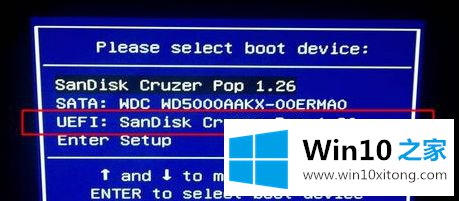
2、启动安装程序,进入这个界面,选择安装语言、时间格式、键盘输入法,点击下一步;
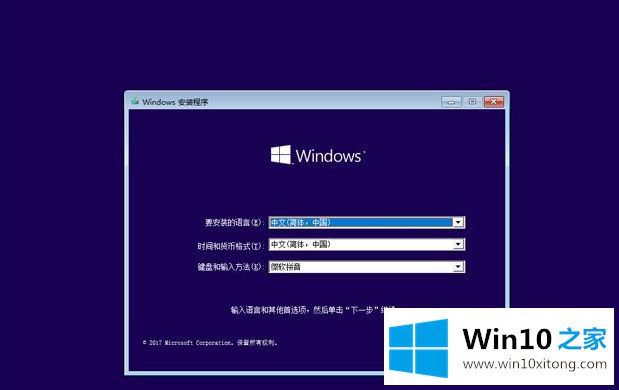
3、转到这个界面,直接点击【现在安装】;
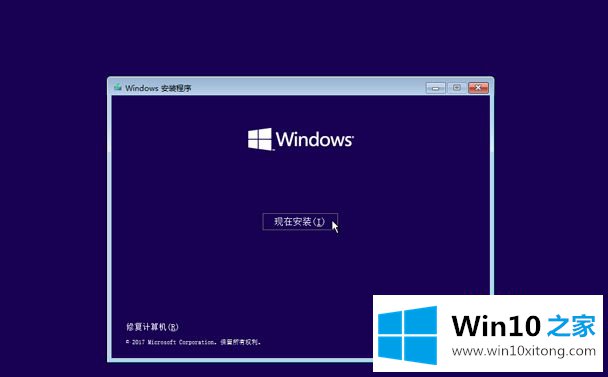
4、在这边输入密钥,没有密钥直接点击【我没有产品密钥】;
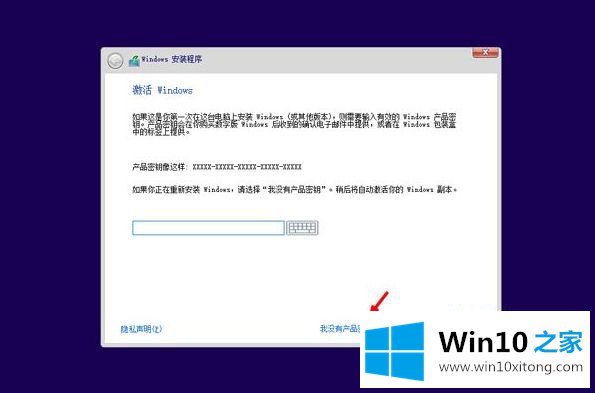
5、如果是Multiple版本,包含有2个版本,pro是专业版,home是家庭版,选择之后,点击下一步;
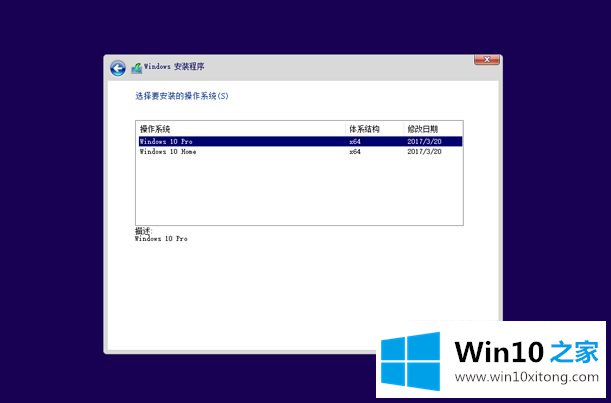
6、勾选【我接受许可条款】,点击下一步;
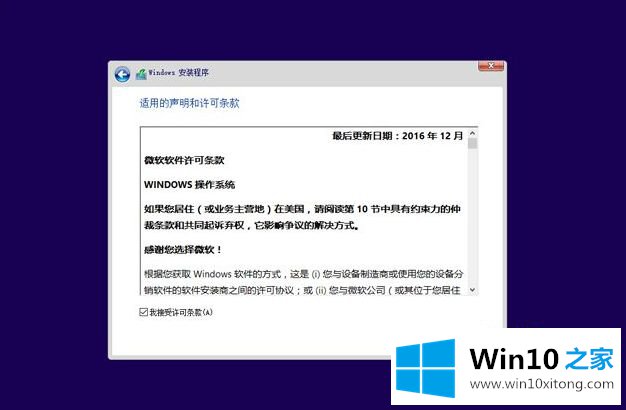
7、执行的安装类型,要选择【自定义:仅安装Windows(高级)】;
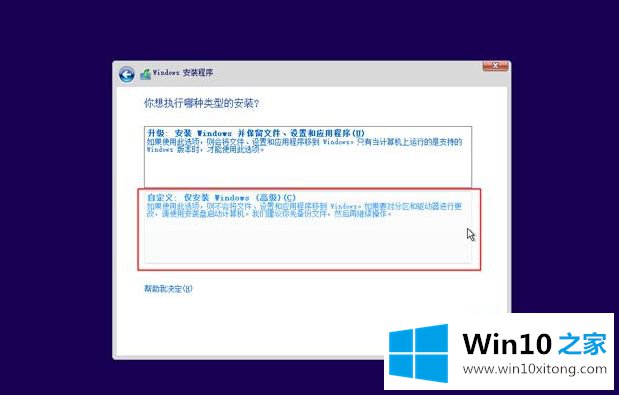
8、进入到分区界面,如果之前有系统,要先备份好数据,然后删除所有分区,只剩下一个未分配的空间,选择未分配的空间,点击【新建】;
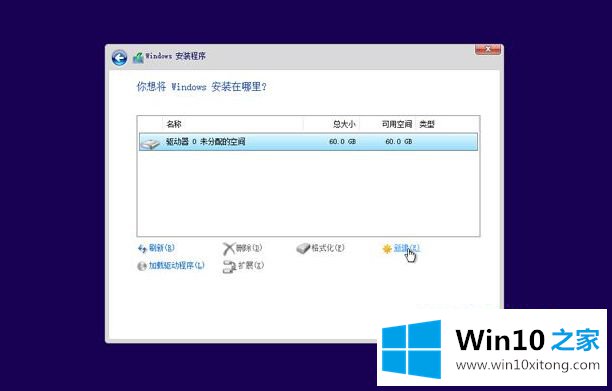
9、输入要建立的分区大小,如果固态硬盘容量小,大小直接默认,点击应用,建立一个分区,如果要2个以上分区,就自行设置大小,win10至少50G以上C盘空间,1G=1024MB,点击应用,硬盘怎么分为整数分区|电脑硬盘分区整数对照表;
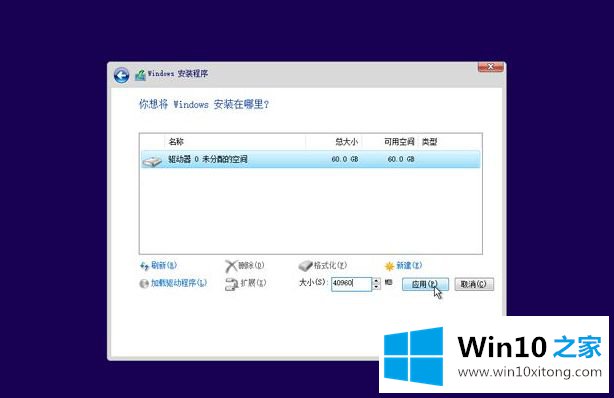
10、弹出提示框,提示会建立额外分区,直接点击确定;
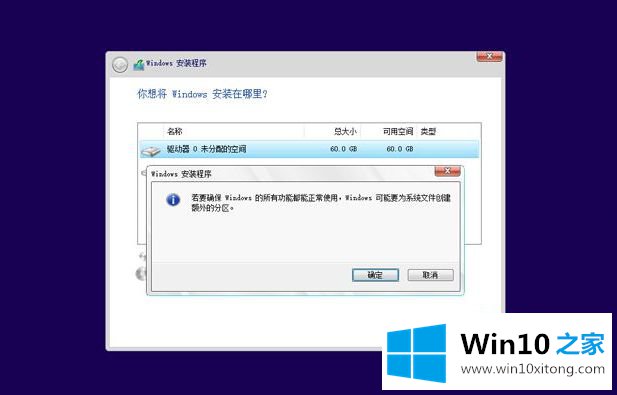
11、这边就建立了一个主分区,以及其他的额外分区,uefi模式下会有MSR保留分区,gpt分区表都会这样,选择主分区,点击格式化,然后按同样的步骤,新建其他的分区;
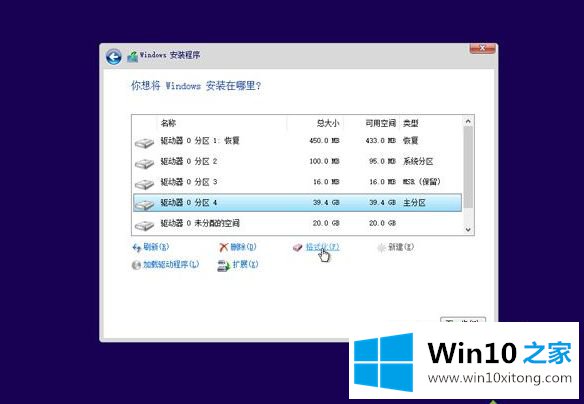
12、完成分区之后,选择系统安装位置,一般是第一个主分区,比如图中的分区4,下一步;
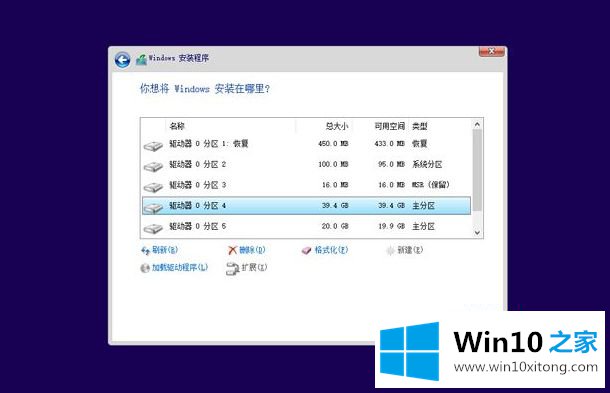
13、进入到这个界面,执行win10系统文件、功能安装过程,需等待几分钟;
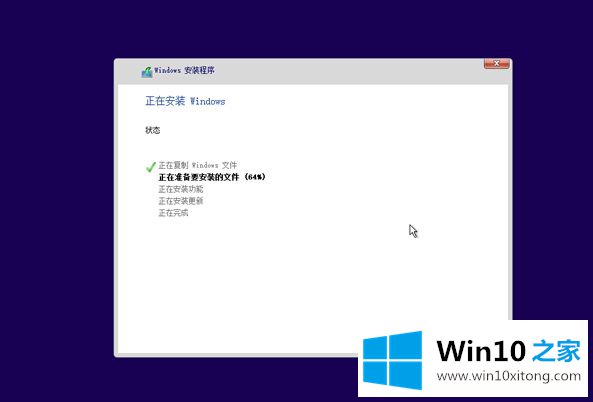
14、上一步完成后会重启电脑,在重启之前拔出U盘,启动进入这个界面,正在准备设备;
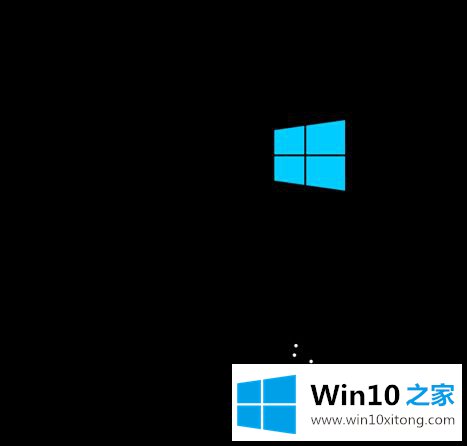
15、设备准备完成后,重启进入这个界面,准备就绪时间比较长;
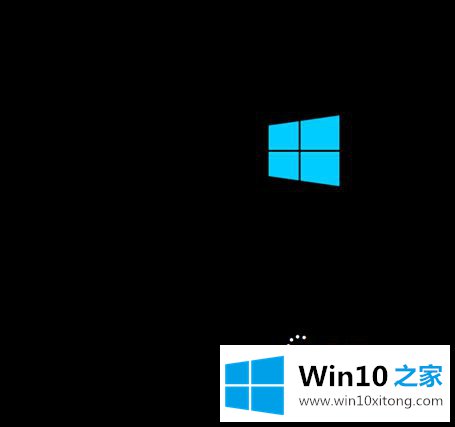
16、安装完成后,进入小娜帮助向导,这是1703新版设置界面,提示你进行系统设置;
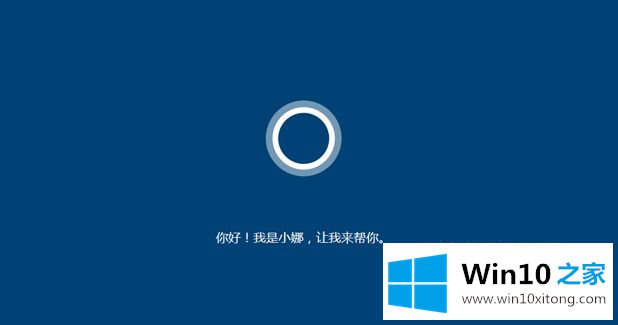
17、到创建帐户界面,【创建帐户】是建立微软Microsoft帐户,【脱机帐户】是建立本地帐户,这边选择建立脱机帐户;
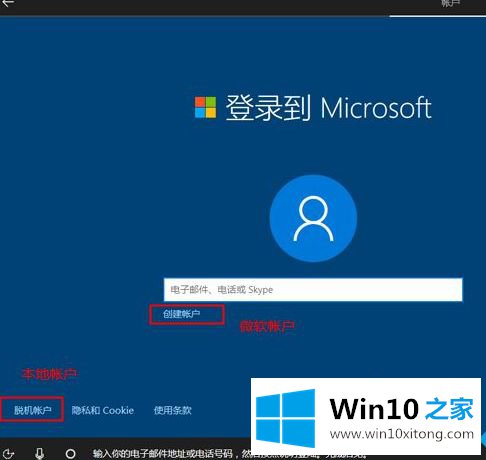
18、设置帐户密码,如果不想设置,直接放空,下一步;
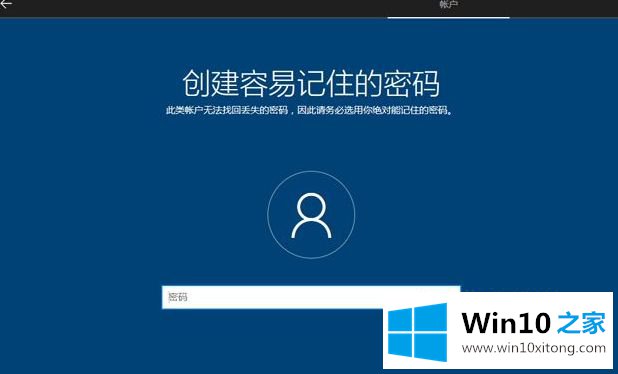
19、之后就进入到win10全新的界面,安装完成,没有激活的可以用激活工具来激活。

关于uefi安装win10原版iso镜像教程就给大家介绍到这边了,有需要的用户们可以按照上面的来进行安装吧。
至此win10原版iso镜像教程的操作手法今天就给大家讲解到这里了,大家都学会了上面的方法吗?我们欢迎各位继续关注本站,后面还会有更多相关windows知识分享给大家。